Los 3 convertidores de WAV a WMA más fáciles que puede usar en línea
En estos días, es realmente esencial tener una herramienta que te ayude a ahorrar espacio si estás convirtiendo un formato de archivo. Un ejemplo de esto es convertir WAV a WMA. Por supuesto, sabemos que WAV es un tipo de formato que usa mucho espacio en el almacenamiento de su dispositivo. Por eso es necesario convertirlo a otro tipo de archivo como WMA.
A través de la ayuda de esta publicación, no tendrá que preocuparse por encontrar una herramienta conveniente que lo ayude a convertir un archivo incluso sin la necesidad de descargar una herramienta porque le proporcionaremos la Conversor WAV a WMA en línea. Vea la herramienta en línea más útil en la lista a continuación.
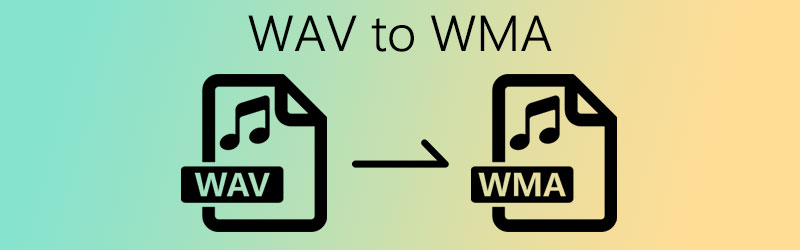
CONTENIDO DE PÁGINA
Parte 1. La mejor manera de convertir WAV a WMA sin pérdida de calidad
Si eres de los que busca una aplicación todo en uno que te ayude a convertir tu archivo WAV a un formato diferente, todo lo que necesitas es Convertidor de video Vidmore. Esta es una poderosa herramienta que también convierte video y audio. No hay dudas en lo que respecta a la conversión porque convierte sin pérdida de calidad. Aparte de eso, no solo funciona para Windows sino también para Mac. Si eres una persona que no es fanática del software, bueno, esta aplicación es para ti porque usa características amigables que la hacen más conveniente incluso para los nuevos usuarios. ¿Estás emocionado de usar esta increíble aplicación? Eche un vistazo al sencillo proceso paso a paso a continuación.
Paso 1: Descargue e instale WAV Converter
Simplemente haga clic en el botón de descarga para Mac y Windows a continuación. Después de descargar la herramienta, instálela y ejecútela en su dispositivo.
Paso 2: agregar un archivo
Una vez que la aplicación se esté ejecutando en su dispositivo, presione el Agregar archivos o la Más en la interfaz principal de la aplicación y luego seleccione el archivo que desea convertir.
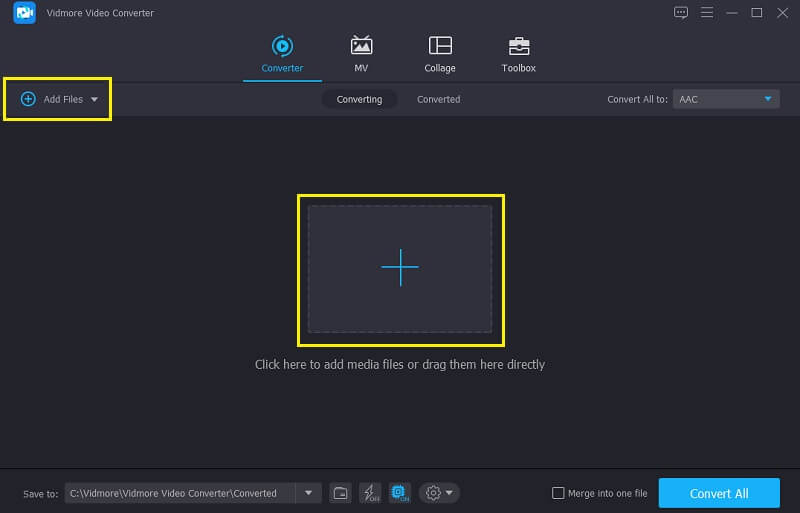
Paso 3: elija el formato WMA
Después de agregar su archivo de audio seleccionado, vaya al perfil ubicado en el lado derecho de la miniatura del video y vaya a la Audio panel. Elija WMA de las opciones.
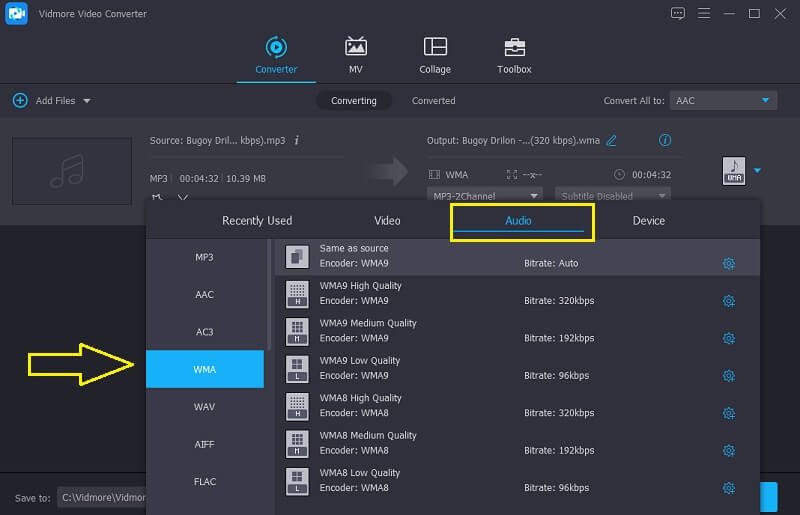
Paso 4: guarde el archivo convertido
Después de aplicar los cambios y haber elegido un formato WMA, haga clic en el Convertir todo para convertir correctamente el archivo de audio a formato WMA.
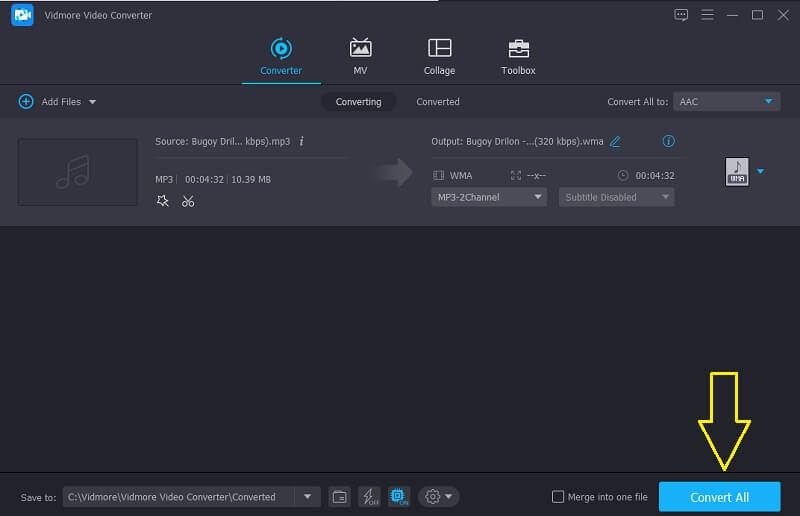
Parte 2. Cómo convertir WAV a WMA en línea
Probablemente te estés preguntando si es posible convertir un archivo de audio sin la necesidad de descargar una aplicación, hay una forma de hacerlo a través de Internet. Y en esta parte, le daremos la herramienta más adecuada en la que puede confiar para convertir WAV a WMA de forma gratuita. ¡No hay de qué preocuparse por los aspectos técnicos al usarlos porque nos aseguramos de recopilar herramientas con la interfaz más fácil de usar para ayudarlo a convertir fácilmente sus pistas favoritas! Sin más preámbulos, aquí están las 3 herramientas en línea más sencillas para convertir su WAV a WMA.
1. Vidmore Free Video Converter
Convertidor de video gratuito Vidmore es muy fácil de usar pero una herramienta en línea muy poderosa. Dado que las herramientas en línea tienen limitaciones, Vidmore aún ofrece una alta calidad de uso. No es necesario pensar en el tamaño del archivo porque esta herramienta en línea convierte sin limitación. E incluso si se indica en su marca que es un convertidor de video, Vidmore también convierte diferentes formatos de archivos de audio. Entonces, para responder a su curiosidad sobre cómo usar esta herramienta en línea, aquí está la lista de información a continuación.
Paso 1: En su motor de búsqueda, busque Convertidor de video gratuito Vidmore. Golpea el Agregar archivos para convertir pestaña y haga clic en el Descargar para obtener el lanzador de la herramienta y luego instalarlo.
Paso 2: Después de hacer clic en el Agregar archivos para convertir pestaña, abrirá su carpeta en su sistema. Y luego seleccione su archivo WAV y cárguelo en la herramienta.
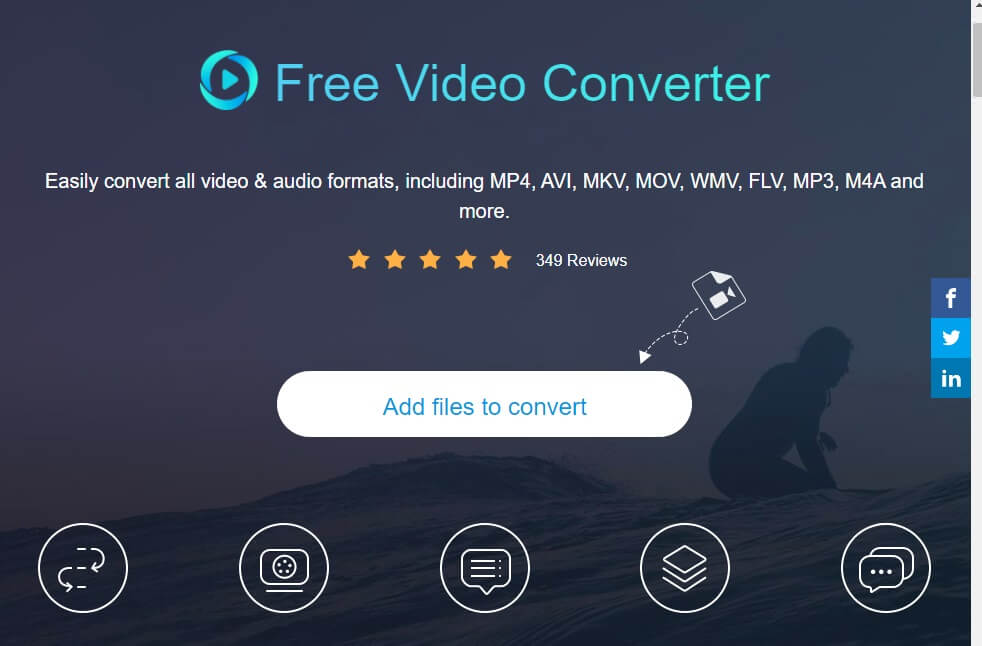
Paso 3: Después de seleccionar el archivo WAV, marque la casilla Música y seleccione el formato WMA en las opciones siguientes y haga clic en el icono Convertir para comenzar con la conversión.
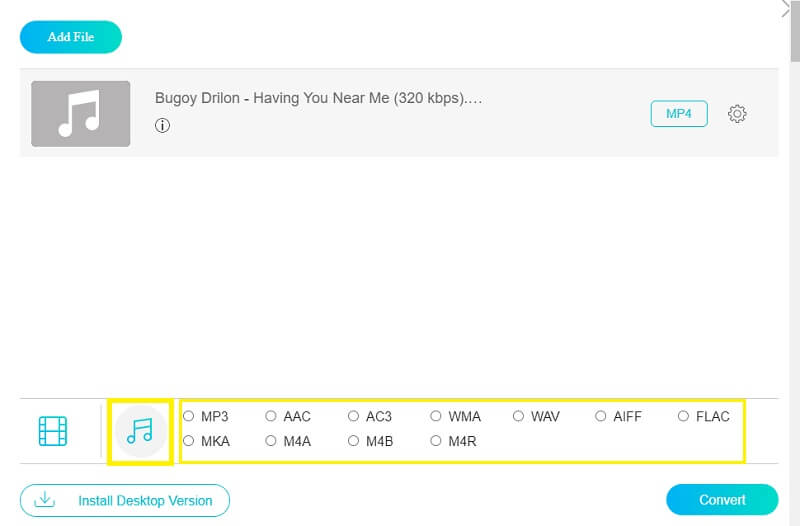
Paso 4: Una vez que haga clic en el Convertir , aparecerá otra carpeta para que seleccione dónde se ubicará el archivo. Simplemente haga clic Seleccione la carpeta y se convertirá correctamente.
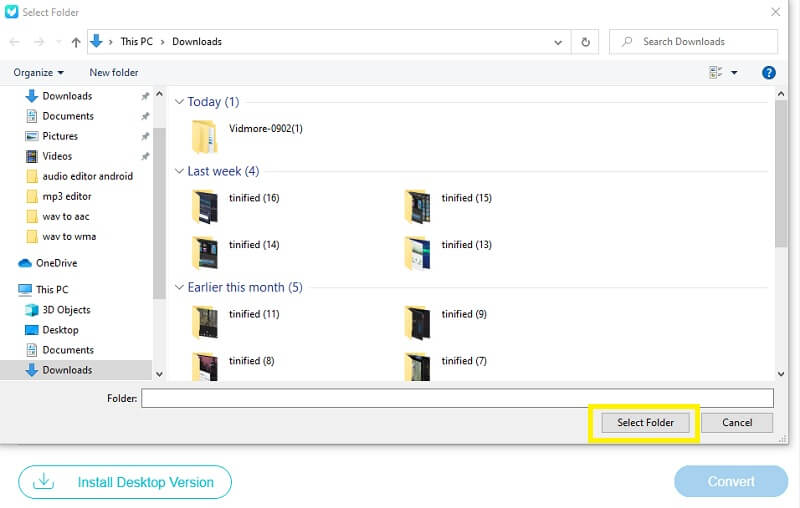
2. Zamzar
En la lista de las herramientas en línea más recomendadas para convertir archivos a otro formato, la segunda es Zamzar. Esta aplicación gratuita basada en la web está diseñada para convertir formatos de archivos de audio y video de archivos sin cargar ningún software por separado. A través de Zamzar, puede convertir archivos de hasta 50 MB. Para comprender mejor cómo funciona esta sencilla herramienta, estos son los sencillos pasos a continuación.
Paso 1: En su navegador, busque Conversión de archivos en línea de Zamzar. Después de ser dirigido a la página oficial, haga clic en el Agregar archivos.
Paso 2: Después de agregar el archivo de audio que ha elegido, se cargará automáticamente en el tercer paso, pero antes de eso, elija el formato de audio que necesita en el segundo paso.
Paso 3: Una vez convertido todo el proceso, haga clic en el Convertir ahora y espere el proceso de conversión. Después de que se haya convertido correctamente, haga clic en Descargar y ¡listo!
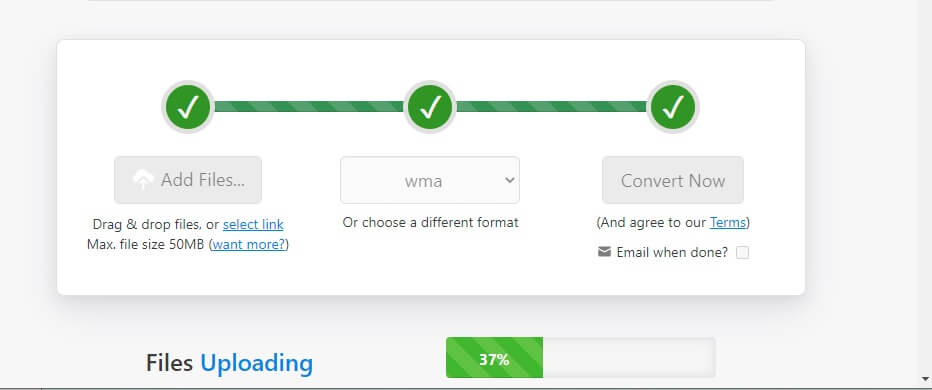
3. Cloudconvert
El último en la lista de aplicaciones basadas en web gratuitas fáciles de usar es Cloudconvert. Admite formatos de audio, video, documentos, libros electrónicos y presentaciones. Puede convertir sus archivos aquí de acuerdo con lo que necesite. Ejemplo de esto es el formato WAV a WMA para un archivo de audio. Para darle una idea de cómo usar esta herramienta en línea, estos son los pasos a continuación.
Paso 1: Vaya a su navegador y busque Cloudconvert. Después de eso, haga clic en el Seleccione Archivo y elija dónde obtendrá el archivo.
Paso 2: Después de agregar con éxito su archivo de audio, automáticamente le dará el formato de audio que puede elegir. Simplemente haga clic en el que necesite.
Paso 3: Una vez que haya elegido un formato de archivo, haga clic en el Convertir pestaña y luego espere a que se convierta correctamente.
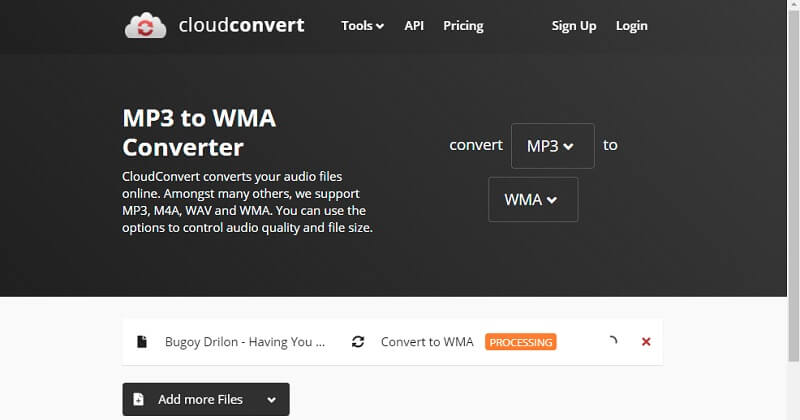
Parte 3. Preguntas frecuentes sobre la conversión de WAV a WMA
¿Cuál es la diferencia entre usar WAV y WMA?
Si vamos a utilizar un archivo WAV, necesitamos tener una gran cantidad de almacenamiento en nuestro dispositivo. Si vamos a utilizar un WMA nos ayudará a ahorrar más espacio.
¿Es posible convertir un archivo en Zamzar con un tamaño superior a 50 MB?
Es posible si se ha suscrito a su suscripción.
¿Android admite un archivo WAV?
Android no admite un tipo de archivo como WAV. Si desea que este archivo se ajuste a su dispositivo, puede utilizar el conversor de audio mencionado anteriormente.
Conclusión
Ahora que sabes cómo convertir WAV a WMA gratis, ahora puede convertir sus archivos grandes sin descargar una aplicación. Pero si desea tenerlo instalado en su dispositivo, no dude en adquirir la herramienta en la publicación anterior.
WAV y WMA
-
Convertir WAV
-
Convertir archivos WMA
-
Soluciones WMA


